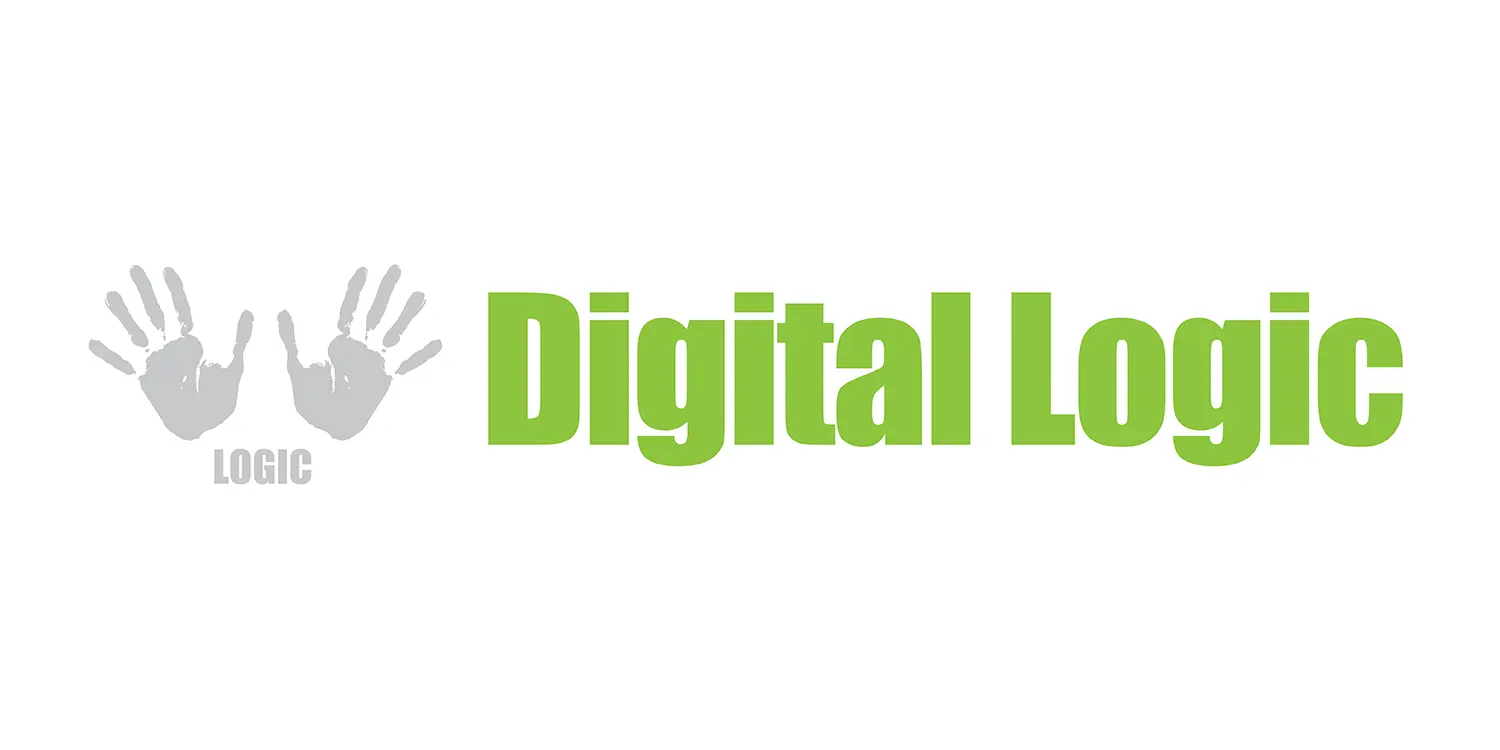Contents
- 1 μFR أداة مضادة للتصادم – وحدة التحكم C
- 2 Software overview
- 3 Software manual
- 3.1 1. μFR أداة مضادة للتصادم – تشغيل البرنامج
- 3.2 2. أداة μFR المضادة للتصادم – مفاتيح الأوامر
- 3.3 3. أداة μFR المضادة للتصادم – وظائف البطاقة / العلامة
- 3.3.1 3.1 μFR أداة مضادة للتصادم – احصل على معلومات القارئ
- 3.3.2 3.2 μFR أداة مضادة للتصادم – احصل على إصدار البرنامج
- 3.3.3 3.3 μFR أداة مضادة للتصادم – احصل على بطاقة / علامة UID المحددة
- 3.3.4 3.4 μFR أداة مضادة للتصادم – الحصول على وضع الجهاز
- 3.3.5 3.5 μFR أداة مضادة للتصادم – تمكين وضع مضاد التصادم
- 3.3.6 3.6 μFR أداة مضادة للتصادم – تعطيل وضع منع التصادم
- 3.3.7 3.7 μFR أداة مضادة للتصادم – بطاقات القائمة / العلامات
- 3.3.8 3.8 μFR أداة مضادة للتصادم – حدد البطاقة / العلامة
- 3.3.9 3.9 μFR أداة مضادة للتصادم – إلغاء تحديد البطاقة / العلامة
- 3.3.10 3.10 μFR أداة مضادة للتصادم – كتلة القراءة
- 3.3.11 3.11 μFR أداة مضادة للتصادم – كتلة الكتابة
- 3.4 4. أداة μFR المضادة للتصادم – قائمة المساعدة